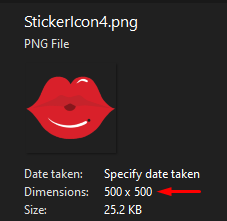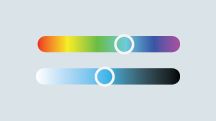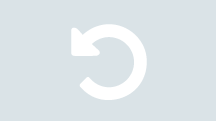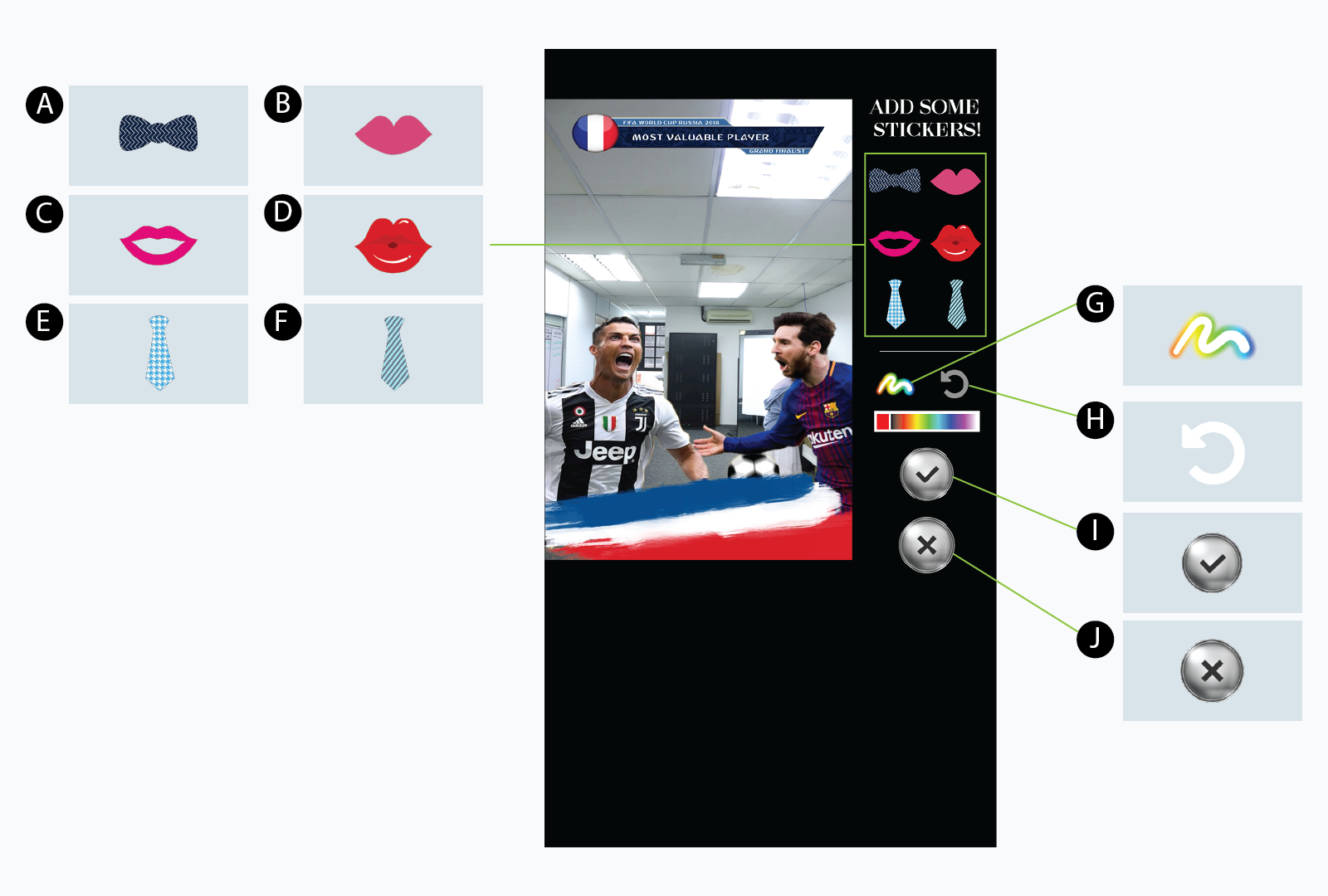|
PhotoEditPage_Sample.zip |
|
PhotoEditPage2_Sample.zip |
Описание
Страница редактирования фотографий — это одна из функций приложения Photobooth, которая позволяет пользователю выполнить простое редактирование своей фотографии. Благодаря творчеству пользователя пользователь может настроить свои фотографии с собственным уникальным дизайном. Эта функция теперь доступна в Mirrorbooth v3.1.
Особенности: Добавляйте стикеры, рисуйте линии, выбирая их собственный цвет, настраиваемый актив, неограниченное количество шагов отмены настройки.
1.0 Геймплей
1.1 Описание функций
Наклейки 1.1.1
1.1.2 Панель кистей
1.1.3 Другие кнопки
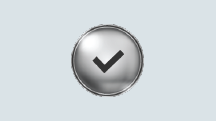 |
а. Следующая кнопка Подтвердите и сохраните фотографию после редактирования. |
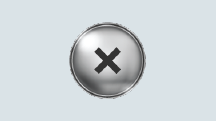 |
б. Кнопка закрытия Перенаправить на страницу с фотографиями, если пользователь не удовлетворен фотографией. |
2.0 Заменяемый актив
Изображения / ресурсы, показанные в таблице ниже, являются заменяемыми активами. Вы можете просто изменить их, выполнив следующий шаг:
- Просмотрите и войдите в портал.magicmirror.me.
- На вкладке навигации слева выберите Управление контентом> События.
- Выберите, чтобы принять участие в мероприятии 'МИНИФотокабинаDSLR'.
- Выберите папку «Актив», перетащите стикеры и значки, которые вы хотите изменить.
*Заметка: Убедитесь, что имя загружаемого файла ТОЧНО ЖЕ как имя файла, показанное в таблице ниже. Или вы можете изменить имя изображения из LayoutInfo.db, и мы объясним это в следующий раз.
| Активы | Описание | Имя файла | Размеры изображения |
| A | Наклейка 1 | Наклейка Icon1.png | 500 х 500 |
| B | Наклейка 2 | Наклейка Icon2.png | 500 х 500 |
| C | Наклейка 3 | Наклейка Icon3.png | 500 х 500 |
| D | Наклейка 4 | Наклейка Icon4.png | 500 х 500 |
| E | Наклейка 5 | Наклейка Icon5.png | 500 х 500 |
| F | Наклейка 6 | Наклейка Icon6.png | 500 х 500 |
| G | Щетка для детской посуды | Иконка Кисти.png | 160 х 80 |
| H | Кнопка отмены | UndoButtonImage.png | 80 х 80 |
| I | Следующая кнопка | NextButtonImage.png | 140 х 140 |
| J | Кнопка закрытия | Клоузбуттонимаже.png | 140 х 140 |
*Заметка: Убедитесь, что размер исходного изображения соответствует приведенной выше таблице. ТОЧНО ЖЕ с прилагаемым образцом - PhotoEditPage_Sample.zip